【前端9】手风琴v1.0版本:使用插槽实现动态内容插入的Vue组件
是Yu欸 2024-10-04 09:33:01 阅读 56
【前端9】手风琴:使用插槽实现动态内容插入的Vue组件
写在最前面一、插槽的基本概念1.默认插槽2.具名插槽
二、实现一个折叠面板组件0.关键点和注意事项1.父组件 `App.vue`2.子组件 `Collapse.vue`总结
3.详细解读(可以略过)父组件子组件
三、小结

🌈你好呀!我是 是Yu欸
🌌 2024每日百字篆刻时光,感谢你的陪伴与支持 ~
🚀 欢迎一起踏上探险之旅,挖掘无限可能,共同成长!
写在最前面
在开发Vue.js应用时,插槽(slot)是一个非常强大的工具,它允许我们在组件中插入动态内容。插槽提供了一种灵活的方式来组合组件,使组件变得更加可复用和模块化。
在这篇博客中,我们将介绍插槽的基本概念,并展示如何通过插槽实现一个折叠面板组件。
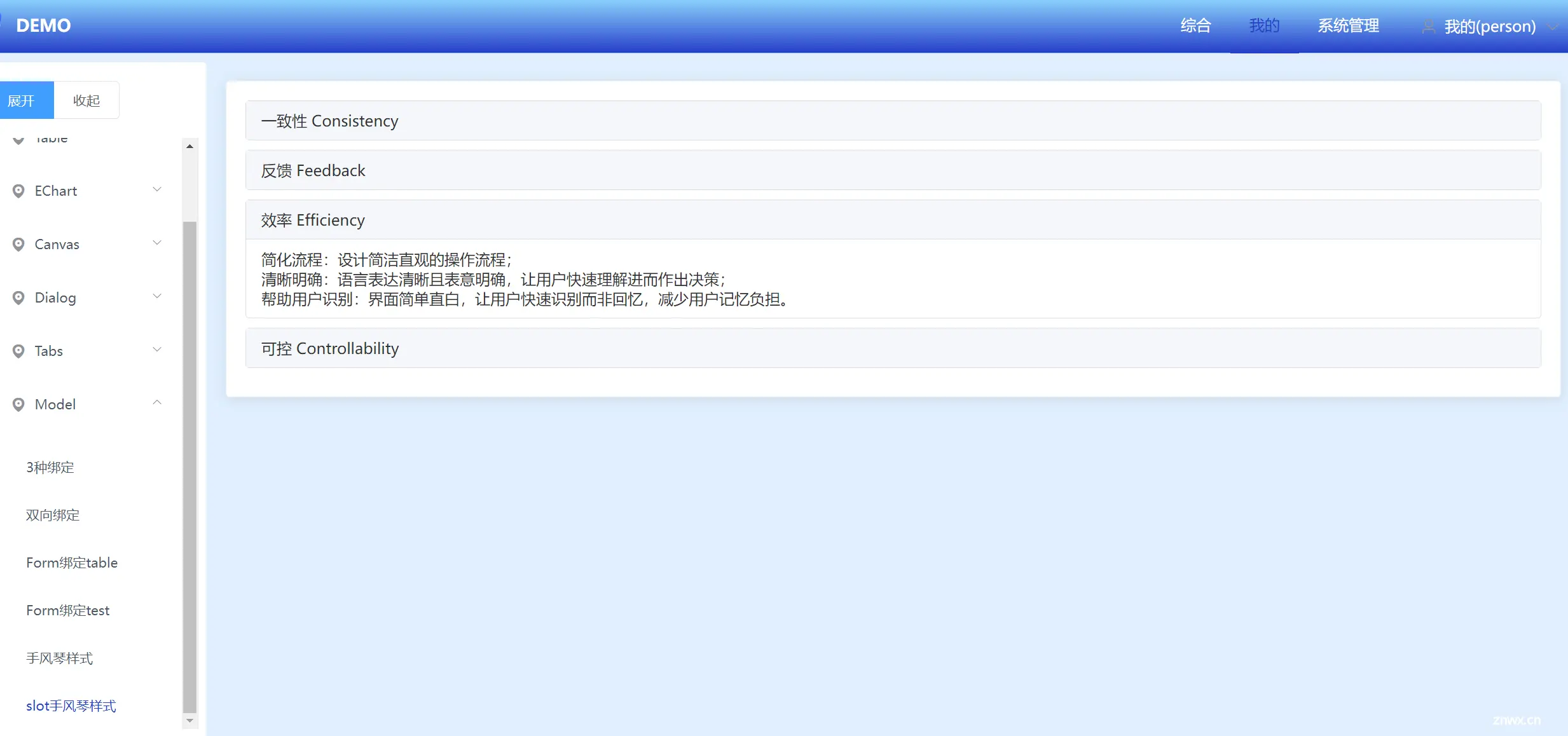
一、插槽的基本概念
插槽是Vue.js提供的一种机制,用于在组件内部定义占位符,并在使用组件时插入自定义内容。插槽主要有两种类型:
默认插槽:这是最简单的插槽形式,用于插入默认内容。具名插槽:允许在组件中定义多个插槽,每个插槽都有一个独特的名字。
1.默认插槽
默认插槽是在组件模板中不指定名称的插槽。在使用组件时,可以将内容直接插入到默认插槽中。
<code><!-- ParentComponent.vue -->
<template>
<ChildComponent>
<p>This is some default content</p>
</ChildComponent>
</template>
<!-- ChildComponent.vue -->
<template>
<div>
<slot></slot>
</div>
</template>
2.具名插槽
具名插槽允许在组件中定义多个插槽,并在使用组件时通过插槽名称来插入内容。
<!-- ParentComponent.vue -->
<template>
<ChildComponent>
<template v-slot:header>
<h1>Header Content</h1>
</template>
<template v-slot:footer>
<p>Footer Content</p>
</template>
</ChildComponent>
</template>
<!-- ChildComponent.vue -->
<template>
<div>
<header>
<slot name="header"></slot>code>
</header>
<footer>
<slot name="footer"></slot>code>
</footer>
</div>
</template>
二、实现一个折叠面板组件
接下来,我们将通过插槽实现一个折叠面板组件,这个组件允许用户动态插入标题和内容。我们会将代码拆分为父组件和子组件,以便更好地展示插槽的使用。
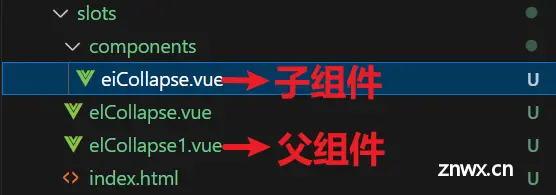
0.关键点和注意事项
使用插槽传递动态内容:在父组件中通过 <code>v-slot 指令插入动态内容,这使得子组件可以在不修改其内部结构的情况下展示不同的内容。具名插槽:在子组件中使用具名插槽(如 header 和 content),以便在不同的位置插入不同的内容。作用域插槽:在使用插槽时,通过 v-slot 指令传递参数,使得插槽内部的内容可以访问和使用子组件中的数据和方法。
1.父组件 App.vue
父组件将包含折叠面板组件,并使用插槽插入自定义内容。
<!-- 父组件把items的data传值给子组件 -->
<eiCollapse :items="items">code>
<!-- 子组件传值,父组件解构出来 -->
<template v-slot:header="{ item }">code>
在 eiCollapse 组件中,传递一个 items 属性。使用具名插槽 header 来定义每个 item 的标题显示方式。在插槽模板中,通过 item.title 来显示每个 item 的标题。
这样可以使 eiCollapse 组件更加灵活,允许父组件自定义每个 item 的标题显示内容。
<template>
<div id="app">code>
<eiCollapse :items="items">code>
<template v-slot:header="{ item }">code>
{ { item.title }}
</template>
<template v-slot:content="{ item }">code>
<div v-for="content in item.contents" :key="content">{ { content }}</div>code>
</template>
</eiCollapse>
</div>
</template>
<script>
import eiCollapse from './components/eiCollapse.vue';
export default {
components: {
eiCollapse
},
data() {
return {
items: [
{
title: "一致性 Consistency",
name: "1",
contents: [
"与现实生活一致:与现实生活的流程、逻辑保持一致,遵循用户习惯的语言和概念;",
"在界面中一致:所有的元素和结构需保持一致,比如:设计样式、图标和文本、元素的位置等。"
]
},
{
title: "反馈 Feedback",
name: "2",
contents: [
"控制反馈:通过界面样式和交互动效让用户可以清晰的感知自己的操作;",
"页面反馈:操作后,通过页面元素的变化清晰地展现当前状态。"
]
},
{
title: "效率 Efficiency",
name: "3",
contents: [
"简化流程:设计简洁直观的操作流程;",
"清晰明确:语言表达清晰且表意明确,让用户快速理解进而作出决策;",
"帮助用户识别:界面简单直白,让用户快速识别而非回忆,减少用户记忆负担。"
]
},
{
title: "可控 Controllability",
name: "4",
contents: [
"用户决策:根据场景可给予用户操作建议或安全提示,但不能代替用户进行决策;",
"结果可控:用户可以自由的进行操作,包括撤销、回退和终止当前操作等。"
]
}
]
};
}
};
</script>
2.子组件 Collapse.vue
子组件定义了折叠面板的结构,并使用插槽来插入标题和内容。
每个折叠项包括一个标题和内容部分。通过具名插槽 header 和 content,父组件可以自定义每个折叠项的标题和内容。点击标题时,会调用 toggle 方法切换折叠项的显示状态。
其中,JavaScript 表达式:
this.activeName = this.activeName === name ? '' : name;
用于在 Vue 组件中切换 [activeName]的值。具体来说,它实现了折叠面板的展开和收起功能。
this.activeName:
this 指向当前 Vue 组件实例。activeName 是组件实例中的一个数据属性,用于存储当前激活(展开)的折叠项的名称。
三元运算符 ? ::
这是一个条件(三元)运算符,语法为 condition ? expr1 : expr2。如果 condition 为真,返回 expr1;否则返回 expr2。
条件判断 this.activeName === name:
判断当前激活的折叠项名称是否等于传入的 name。如果相等,表示当前折叠项已经是展开状态。
结果赋值:
如果 this.activeName === name 为真,表示当前折叠项已经展开,此时将 activeName 设为空字符串 '',即收起折叠项。如果 this.activeName !== name 为假,表示当前折叠项未展开,此时将 activeName 设为 name,即展开折叠项。
总结
这行代码的作用是切换折叠项的展开和收起状态。如果当前折叠项已经展开,则收起它;如果当前折叠项未展开,则展开它。通过这种方式,可以实现折叠面板的交互效果。
<template>
<div>
<div class="collapse" v-for="item in items" :key="item.name">code>
<div class="collapse-header" @click="toggle(item.name)">code>
<slot name="header" :item="item" :toggle="toggle"></slot>code>
</div>
<div v-show="activeName === item.name" class="collapse-content">code>
<slot name="content" :item="item"></slot>code>
</div>
</div>
</div>
</template>
<script>
export default {
props: {
items: {
type: Array,
required: true
}
},
data() {
return {
activeName: ''
};
},
methods: {
toggle(name) {
console.log(name);
this.activeName = this.activeName === name ? '' : name;
}
}
};
</script>
<style>
.collapse {
border: 1px solid #dcdfe6;
margin-bottom: 10px;
border-radius: 4px;
}
.collapse-header {
background-color: #f5f7fa;
padding: 10px 16px;
font-weight: 500;
cursor: pointer;
}
.collapse-content {
padding: 10px 16px;
border-top: 1px solid #dcdfe6;
}
</style>
3.详细解读(可以略过)
父组件
eiCollapse 组件:
这是一个自定义组件,名称为 eiCollapse。通过 :items="items"code> 绑定了一个名为 items 的属性,items 是父组件中的一个数据属性。
具名插槽 header:
使用了 Vue 的 v-slot 指令来定义一个具名插槽 header。插槽的内容是一个 <template> 元素,表示插槽的内容模板。
插槽作用域:
{ item } 是插槽的作用域对象,表示 eiCollapse 组件会传递一个 item 对象到插槽中。在插槽模板中,可以使用 item 对象的属性。
插槽内容:
{ { item.title }} 是插槽内容,使用了 Vue 的插值语法来显示 item 对象的 title 属性。
子组件
v-for 指令:
v-for="item in items"code> 表示循环遍历 items 数组,为每个 item 渲染一个 div 元素。:key="item.name"code> 为每个 div 元素设置唯一的 key,以便 Vue 能够高效地更新渲染。
折叠标题部分:
<div class="collapse-header" @click="toggle(item.name)">code> 定义了折叠项的标题部分。@click="toggle(item.name)"code> 表示点击标题时调用 toggle 方法,并传递 item.name 作为参数。
具名插槽 header:
<slot name="header" :item="item" :toggle="toggle"></slot>code> 定义了一个具名插槽 header。插槽传递了两个属性:item 和 toggle,父组件可以通过这些属性自定义插槽内容。
折叠内容部分:
<div v-show="activeName === item.name" class="collapse-content">code> 定义了折叠项的内容部分。v-show="activeName === item.name"code> 控制内容的显示和隐藏,只有当 activeName 等于 item.name 时,内容才会显示。
具名插槽 content:
<slot name="content" :item="item"></slot>code> 定义了一个具名插槽 content。插槽传递了 item 属性,父组件可以通过这个属性自定义插槽内容。
三、小结
通过插槽,我们可以实现灵活和可复用的Vue组件。插槽不仅允许我们在组件中插入动态内容,还使得组件间的通信变得更加简洁和高效。
希望通过这篇博客,您对插槽有了更深入的理解,并能够在实际项目中灵活运用。
hello,我是 是Yu欸 。如果你喜欢我的文章,欢迎三连给我鼓励和支持:👍点赞 📁 关注 💬评论,我会给大家带来更多有用有趣的文章。
原文链接 👉 ,⚡️更新更及时。
欢迎大家添加好友交流。

声明
本文内容仅代表作者观点,或转载于其他网站,本站不以此文作为商业用途
如有涉及侵权,请联系本站进行删除
转载本站原创文章,请注明来源及作者。